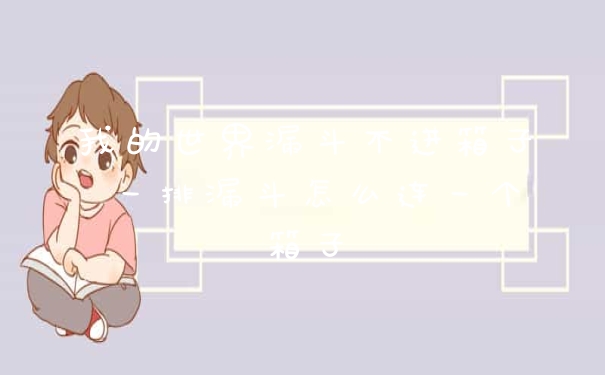如果大家觉得Windows 11系统桌面上的图标过于大了,可以参照下文提供的win11图标大小调节方法,轻松缩小图标哦~
win11图标大小怎么调节
鼠标按住用“ctrl”键配合调整
1、桌面图标太大了。
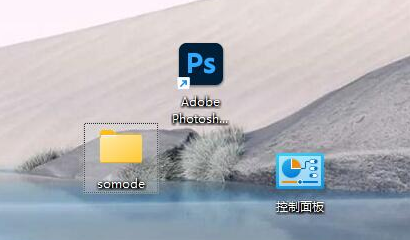
2、win11图标大小怎么调节?首先按住键盘左下角的“ctrl”。
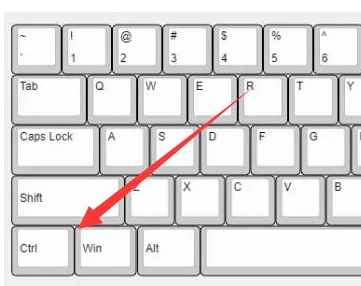
3、鼠标滚轮“向下滚动”。

4、就可以调小桌面图标啦。(如果想要调大就向上滚动)
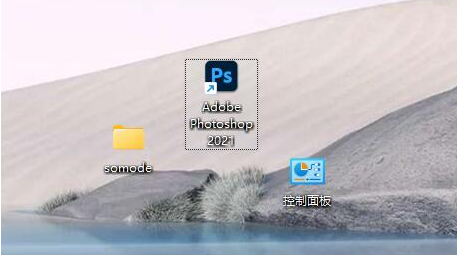
更多相关资讯
如果大家觉得Windows 11系统桌面上的图标过于大了,可以参照下文提供的win11图标大小调节方法,轻松缩小图标哦~win11图标大小怎么调节鼠标按住用“c…
如果大家觉得Windows 11系统桌面上的图标过于大了,可以参照下文提供的win11图标大小调节方法,轻松缩小图标哦~win11图标大小怎么调节鼠标按住用“c…
如果大家觉得Windows 11系统桌面上的图标过于大了,可以参照下文提供的win11图标大小调节方法,轻松缩小图标哦~win11图标大小怎么调节鼠标按住用“c…